设计师们都了解,在使用三维软件时,可以先绘制一个大概的图形,然后根据需要再修改相应的尺寸数值,软件就会自动生成该图形。而在使用二维软件的时候,我们只能严格按照图形尺寸绘制。有时想要更改图形的某一个部位时,可能就会大刀阔斧地改动一番,怎样才能做到在不更改图形的前提下,只更改尺寸数值,就能得到想要的效果?
在浩辰CAD机械软件中,在菜单下,有一个参数化设计工具,许多用户都还不了解我这个工具的具体操作方法和使用情况,下面就以一个简单地图例为大家详细的介绍一下。
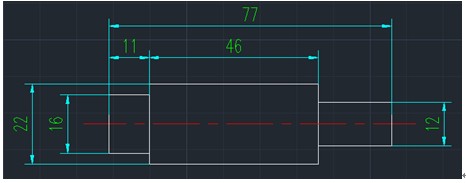
上图所示,需要将图中的部分尺寸更改一下数值,使此图形变为另一个图形,通常我们会直接修改图中的线段,来达到我们的要求。甚至有时候为了方便,我们只把尺寸强标,但是往往会造成很大的错误。而用参数化设计处理,就不会像此前操作那样复杂。
首先调用参数化设计中的参数化处理工具,
![]()
根据命令行提示,
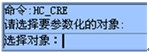
选择整个图形,包含所有尺寸。软件会提示共找到多少个图形。
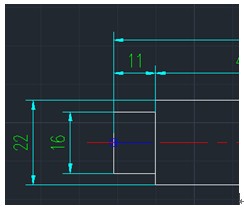
接着,指定参数化基点,在图形中选取一点为基点,此时,会显示出基点表示,如下图:
然后,在调用参数化驱动功能,

根据命令行提示,选择尺寸驱动对象,即需要更改的尺寸。
![]()
在图中选择一个尺寸,如尺寸22,提示输入新尺寸或是测量新尺寸,这是我们可以输入一个数值,如30。
![]()
此时,看我们就会看到整个图形的变化了:
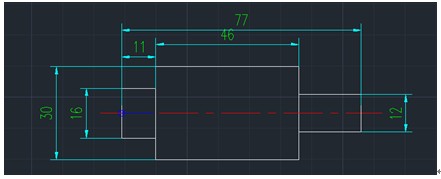
利用这个工具,我们今后在做简单地图形修改时,就可以直接修改尺寸数值来达到目标需求。
在参数化设计中,还有一个很实用的工具——显示过约束尺寸。
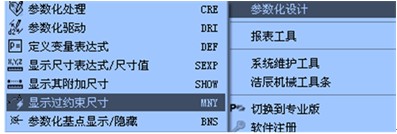
首先看一下下面的图形:
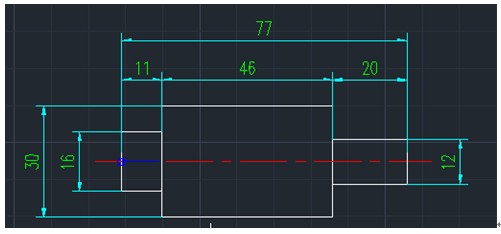
先将图形参数化处理一下,然后使用“显示过约束尺寸”工具,选择一个尺寸,如上图中尺寸11,此时就会看到图形中的效果,过约束的尺寸就会虚线显示出来,方便我们作图更规范。

免责声明:
1;所有标注为智造资料网zl.fbzzw.cn的内容均为本站所有,版权均属本站所有,若您需要引用、转载,必须注明来源及原文链接即可,如涉及大面积转载,请来信告知,获取《授权协议》。
2;本网站图片,文字之类版权申明,因为网站可以由注册用户自行上传图片或文字,本网站无法鉴别所上传图片或文字的知识版权,如果侵犯,请及时通知我们,本网站将在第一时间及时删除,相关侵权责任均由相应上传用户自行承担。
内容投诉
智造资料网打造智能制造3D图纸下载,在线视频,软件下载,在线问答综合平台 » 参数化设计介绍(图文教程)
1;所有标注为智造资料网zl.fbzzw.cn的内容均为本站所有,版权均属本站所有,若您需要引用、转载,必须注明来源及原文链接即可,如涉及大面积转载,请来信告知,获取《授权协议》。
2;本网站图片,文字之类版权申明,因为网站可以由注册用户自行上传图片或文字,本网站无法鉴别所上传图片或文字的知识版权,如果侵犯,请及时通知我们,本网站将在第一时间及时删除,相关侵权责任均由相应上传用户自行承担。
内容投诉
智造资料网打造智能制造3D图纸下载,在线视频,软件下载,在线问答综合平台 » 参数化设计介绍(图文教程)


